
【初めてでも安心!】Twitter初心者が注意すると良いのはコレ!
自分の気持ちや、体験したことなど気軽につぶやくことができる便利なSNSがTwitterです。
文字の他に画像投稿だけでもつぶやくことができるので、風景や買ったものの報告、好きなものをアピールする場にもなります。
SNS初心者の方でも気軽に始めやすく、手軽に言葉を発信できる反面、Twitterのやり方やルールがよくわからないままはじめて失敗してしまったという方も多いようです。
ルールを守ることができていないと、無意識に人を傷つけてしまったり、思わぬトラブルに巻き込まれてしまうこともあります。
Twitterを始めようとしている方や始めて間もない方はもちろん、TwitterをはじめてしばらくたつもののTwitterのルールや注意すべきことなどよくわかっていない方も今一度、一緒に確認することはとても大切です。
この記事でTwitter初心者さんが起こしてしまいやすい失敗やトラブルを見ていきましょう。
Contents[OPEN]
【Twitter】初心者さんが注意される前にやっておきたい基本のこと
まずは、Twitterを始めてからすぐに行うべき基本についてです。
基本的には登録手続きをしていくと、次に何をすべきなのかTwitterが提案してくれるのでその通りに従っていきます。
プロフィールやアイコン設定
Twitterでは、アカウントごとにプロフィールとアイコンを設定できます。
プロフィール内の自己紹介欄は160文字までの文字や絵文字、顔文字を使って好きなことを書き込めます。
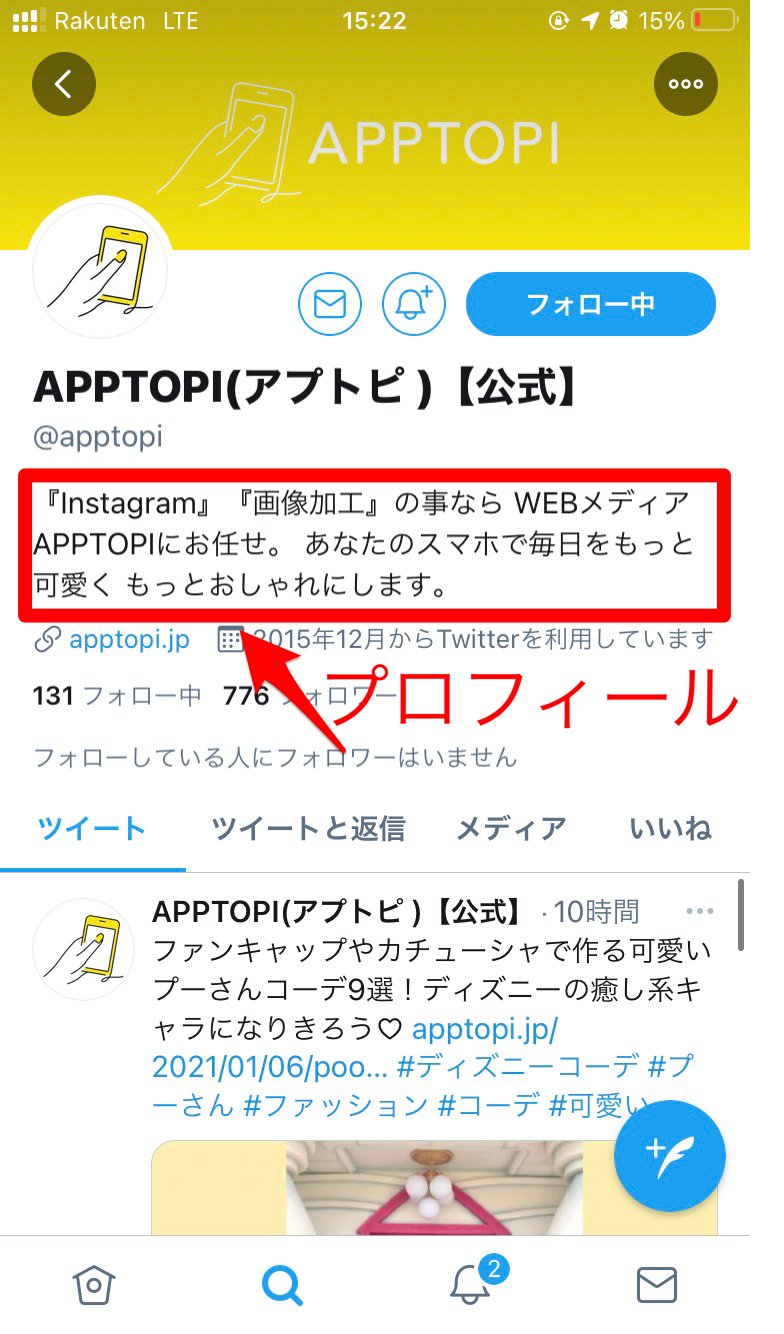
趣味や好きな芸能人、つぶやこうとしている内容など人によって書き込む内容は異なるので、色々なユーザーのプロフィールを見ると参考になります。
またその他に、場所やURLを入力することもできます。
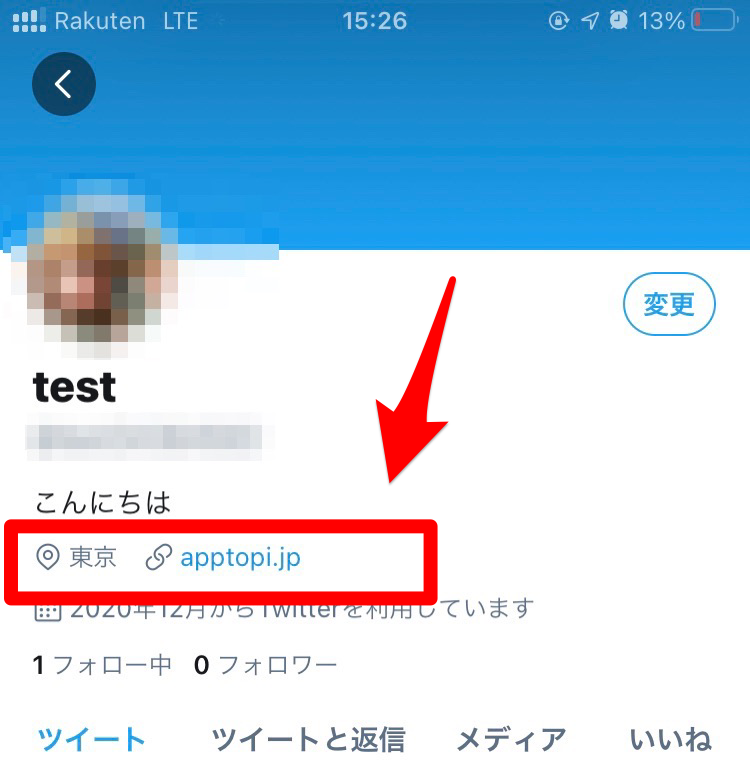
場所は位置情報にはなりますが、正直に自宅の情報を入力する必要はありません。
URLはブログを書いている場合はブログのURLを貼ったり、YouTubeチャンネルを開設している人はそのURL、Instagramのアカウントを持っている方はそのURLなどを貼ります。
宣伝にもなりますし、Twitterを始めたばかりの方は特にどんな人かを周りの人に知ってもらうキッカケにもなります。
アイコンは、名前と共に表示される丸い枠の中のイラストや写真です。
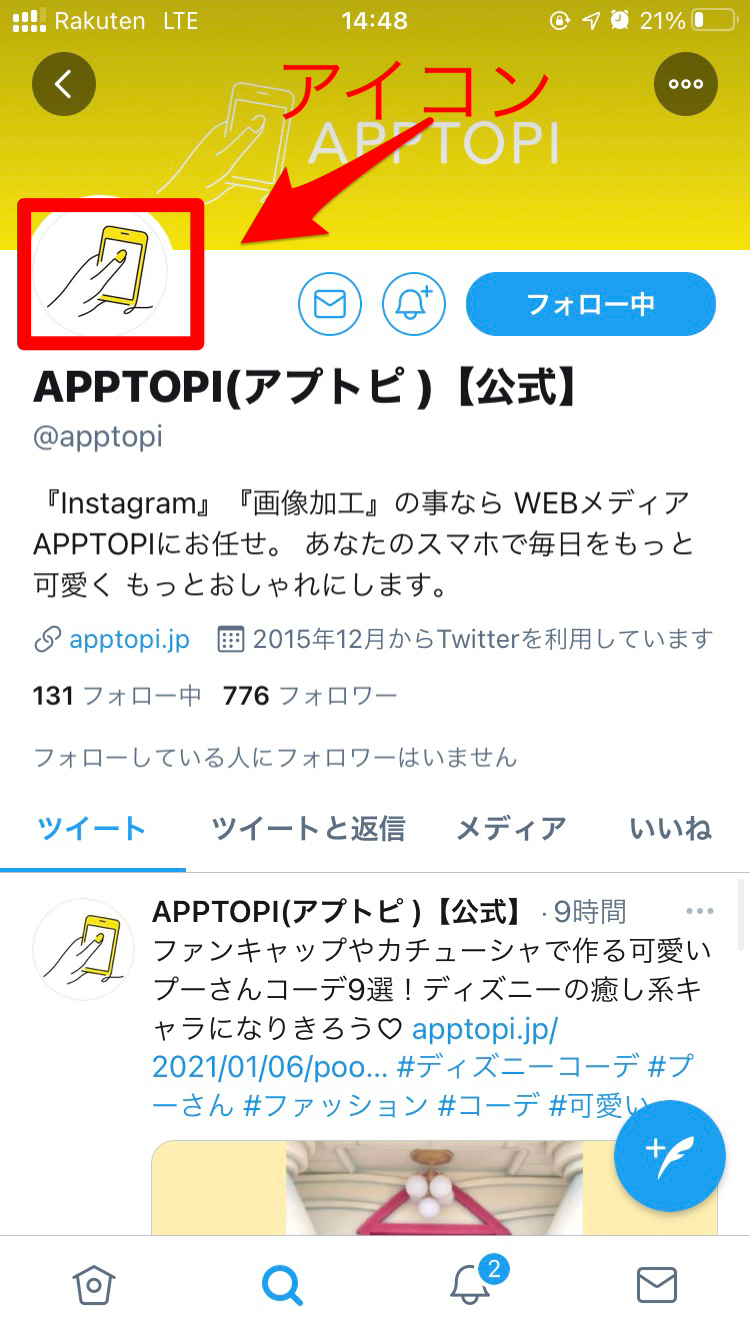
自分の好きなものや撮った写真など、プロフィールと同じくアイコンは人それぞれです。
設定をしなくてもデフォルトのイラストが設定されていますが、アイコンを設定した方がその人についてよりわかりやすかったり、親近感が湧きやすくなります。
また、アイコンは誰でも目にするものなので、自分の写真など個人を特定されやすい個人情報をアイコンにする場合は、いろいろな人に見られ、拡散される可能性もあるという注意が必要です。
ひとまずツイートしてみる
Twitterをはじめたら、ひとまずツイートしてみましょう。ツイートするには、下記のマークを選択します。
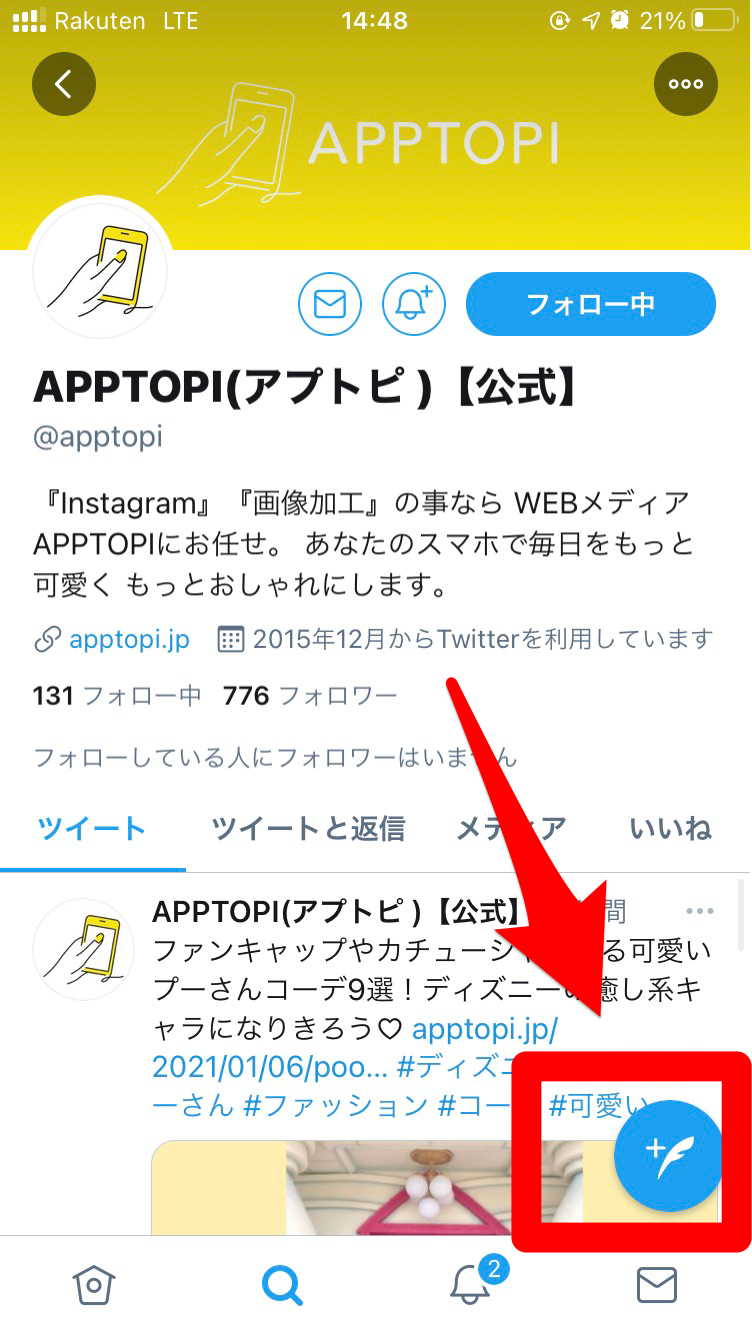
すると以下のウィンドウが開き、文字入力が可能になります。
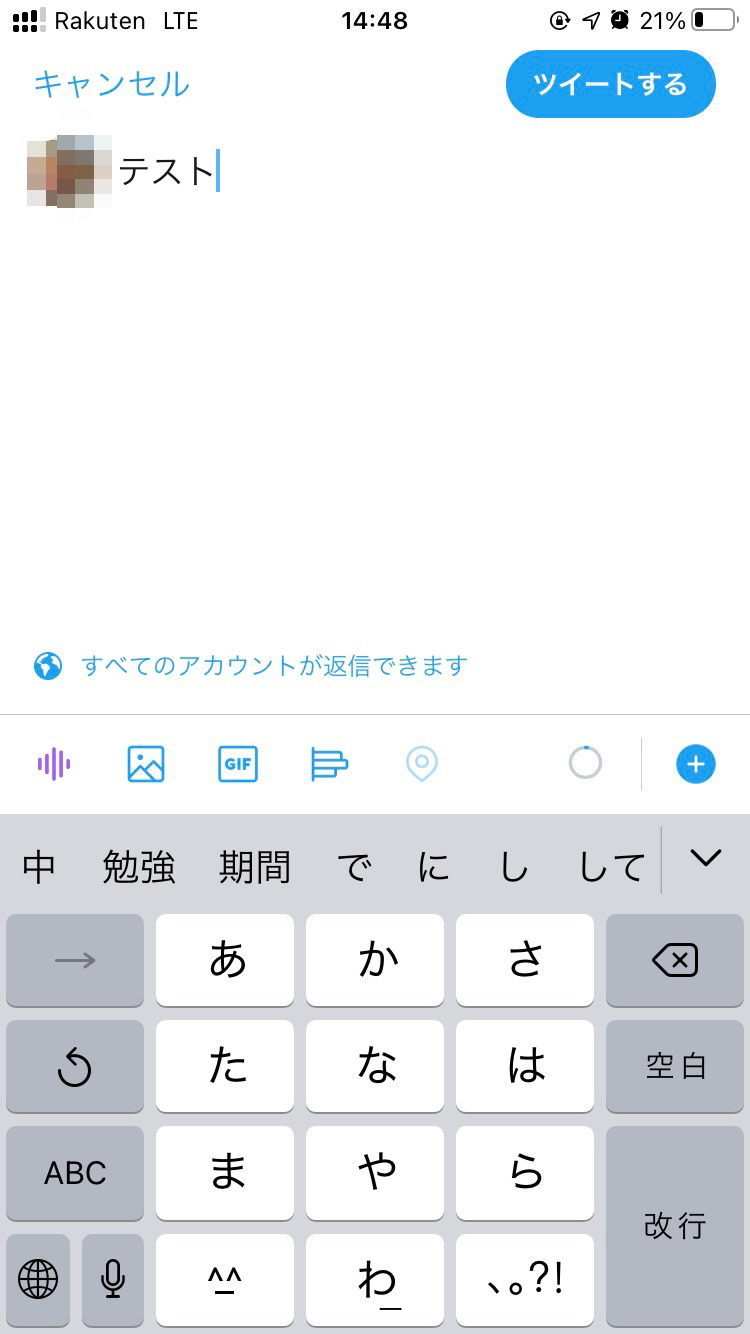
初めてで何をつぶやいていいか分からない場合は、「Twitterはじめました」といった報告や、「はじめまして」といった挨拶をつぶやいてみましょう。
そのままつぶやくには、右上の「ツイートする」を押します。

もし一度下書きに入れる場合は、「キャンセル」を押すと以下のような表示が出て、下書きかそのツイートを消すか選ぶことができます。
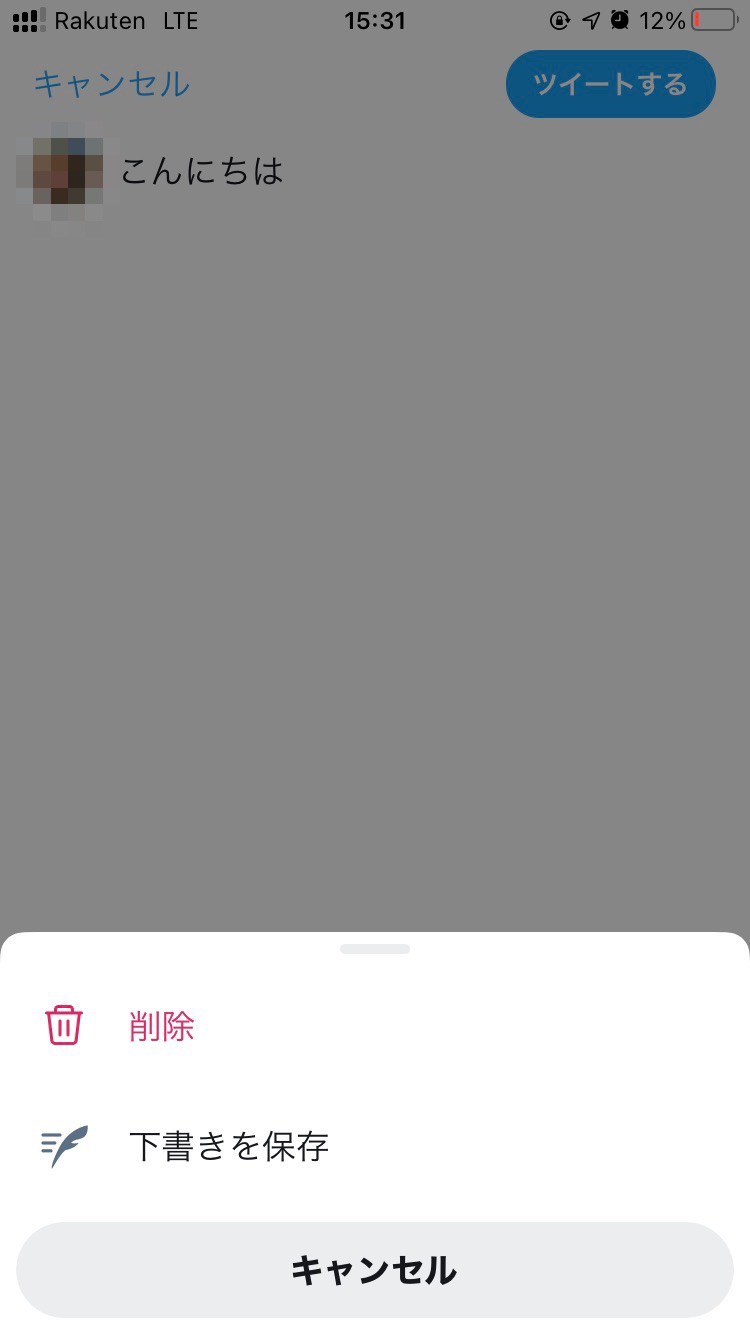
下書きに入れたツイートを再び編集するには、「ツイートする」の左にある「下書き」を押すと下書きに保存したツイートが一覧で表示され、そのツイートを使うと下書きから消えます。
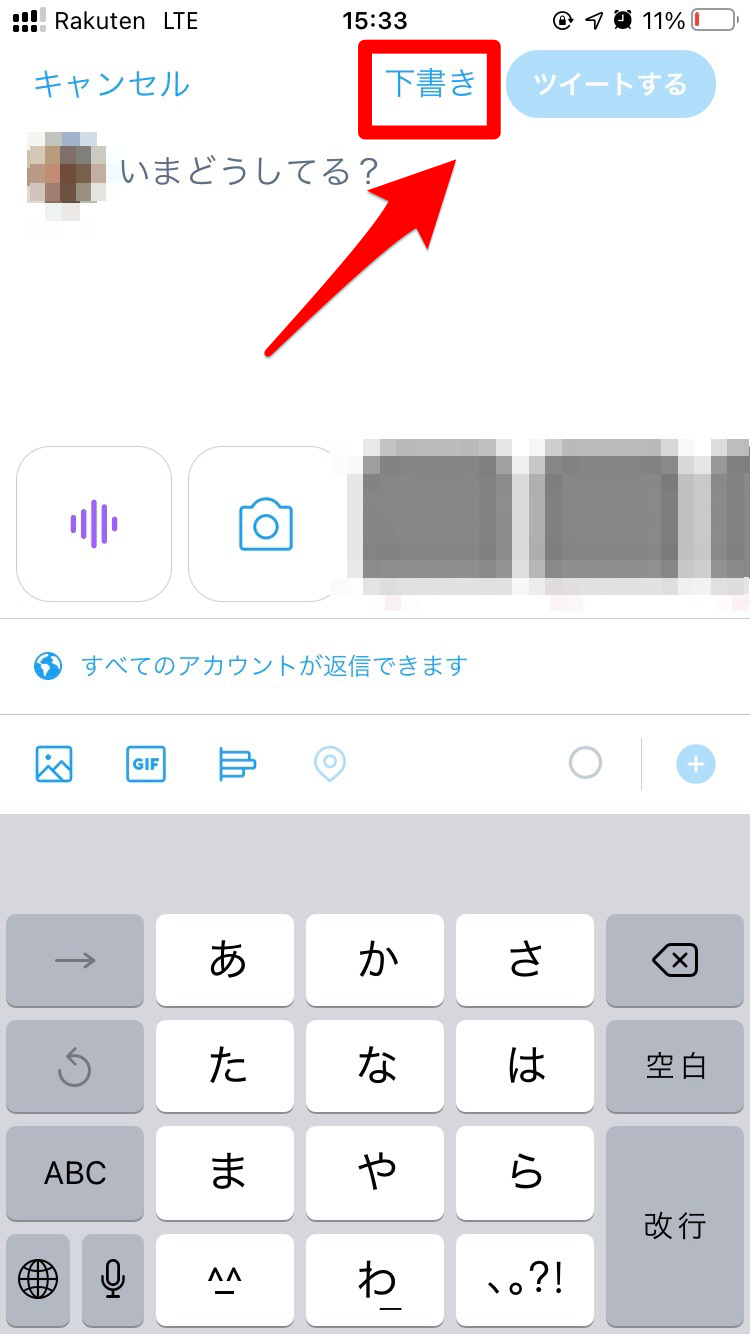
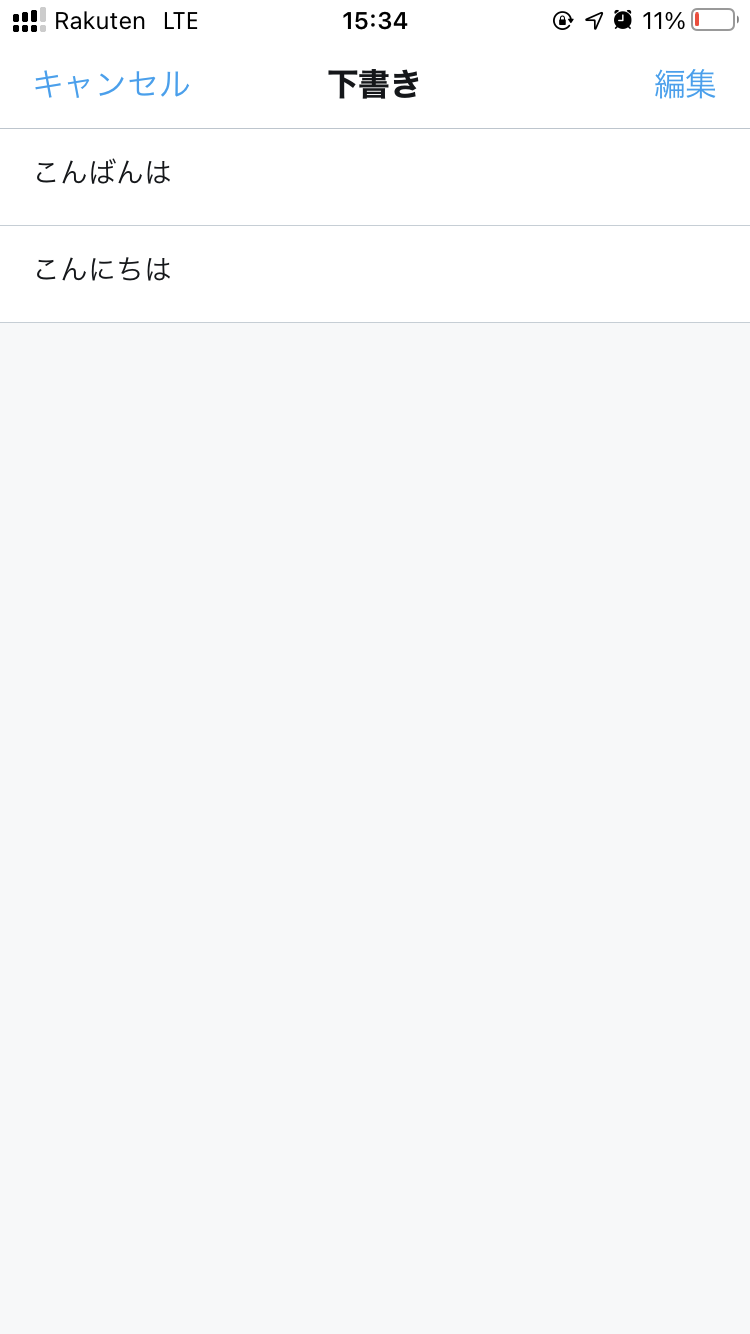
誰かをフォローしてみる
Twitterの代表的な機能の一つが「フォロー」です。
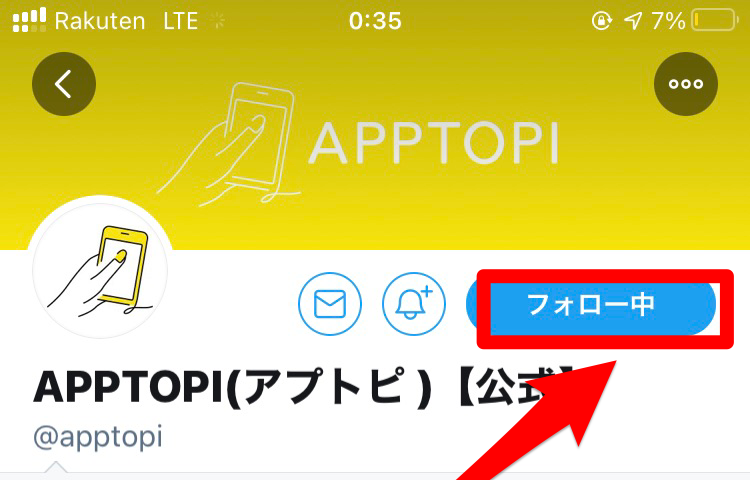
フォローしたアカウントのツイートは、Twitterのホーム画面に通知されます。
また、フォローすることでフォロー以前より親密度が増すと思う方も多いようです。